AppStoreからインストールされたアプリはiOSの言語環境によって使用される言語が自動で変更されるようになっています。中にはアプリ自体で言語変更出来る物もありますが、ほとんどはこの仕様です。(もちろん各国言語に対応しているアプリのみ)
iOSで日本語環境を使用していればアプリも日本語となりますし、英語環境で使用していればアプリも英語で動きます。
ただ、時と場合によってはこのアプリは英語で~、このアプリは日本語で~とiOSで使用している言語以外を使用したい場合があります。
そこで今回はAppStoreからインストールしたアプリを、それぞれ別々の好きな言語・国で使えるようにする方法を書いてみたいと思います。(今回は脱獄編)
(実は言語を変更出来るApp Language Switcherという脱獄アプリがあり、リリース当初歓喜したのですが、変更されないアプリがあったりと言う現象が。ということで、私が以前から使っていた方法を書いてみたいと思います。)
アプリ毎に言語・国を変える
アプリ毎に「言語」を変える
自動で変わるのは通常はとても便利な仕様なのですが、たま~に不便なことが。アプリによっては日本語ではなく英語で使いたい物もありますよね? たとえば日本語翻訳がむちゃくちゃなアプリとか・・・
または、普段は英語環境で使っているけれど、ゲームや一部アプリは日本語で使いたいなんて事もあります。
今 ○○語を勉強してるから、その言葉で~なんて事もあるかもしれません。
実は1つファイルを書換えてあげるだけでこのように日本語環境であっても特定のアプリだけ英語や好きな言語で使えたり、その逆も可能なのです。
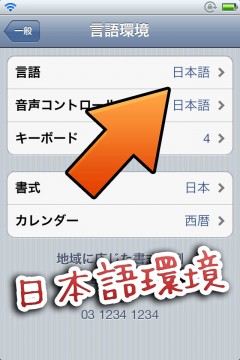
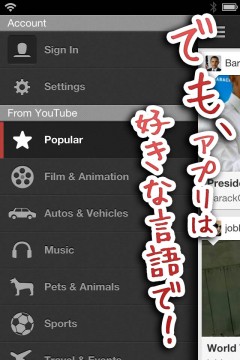
アプリ毎に「国」を変える
さらに言語以外に、アプリにはどこの国で使ってることにする?という項目も存在します。
分かりやすい例で言いますとYouTubeアプリなんかが典型です。
YouTubeにはオススメやランキング等の項目がありますが、これは日本向け、アメリカ向け…等々、各国向けに用意されています。そしてiOS言語環境に合わせた国向けの物が自動で表示される様になっています。
他のアプリでもこの設定項目が使われることが多々あり、カレンダーやSNSアプリみたいな物にもよく使われています。
ここについても言語と同じように自分でどこの国で使っていることにするかを、ファイル編集で設定することが出来ます。もちろん、言語と全く別の国に設定することも可能です。
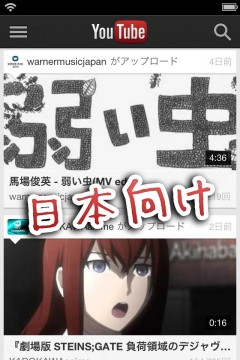
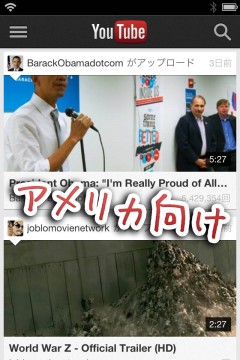
Step 0:準備
今回は一番簡単な方法だと思うので『iFile』を使用して行いたいと思います。
無料版で十分ですので、Cydiaより先にインストールしておいてください。
【iFile – 最高に使えるファイルブラウザ!脱獄犯なら入ってるよね? [JBApp]】
一番最初だけiFileの設定を2カ所オンにしておきましょう。
iFileを起動し、左下の歯車アイコンをタップして、設定に入ります。
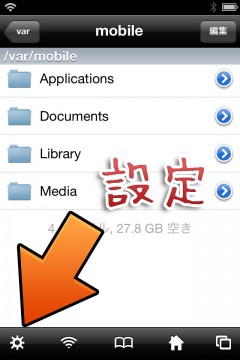
続いて『ファイルマネージャー』項目を選択してください。
ここの中にある『隠しファイルの表示』と『アプリケーション名』をオンにして、右上の「完了」をタップです。設定はこれで終わり!
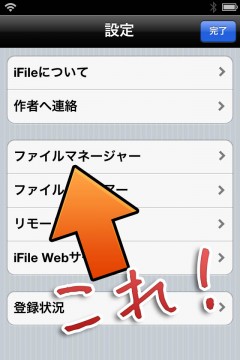
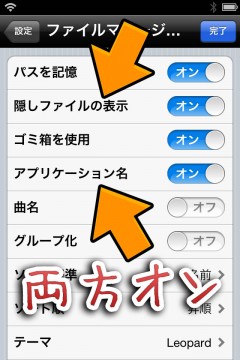
Step 1:アプリ毎に言語・国を変更してみよう!
- 言語・国を変更したいアプリをアプリスイッチャーから完全に終了させてください。これをしないとファイルを書換えても再読込されず適用されません。
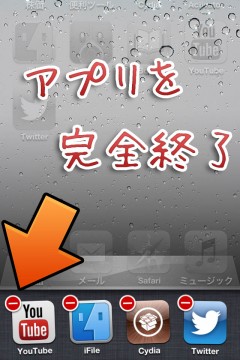
- iFileを起動し、ホーム(家のアイコンタップでここへ)から『Applications』フォルダを選択します。
もしホームを変えている等の場合は【 /var/mobile/ 】になります。
Applicationsフォルダを開くとインストールされているアプリのフォルダが表示されます。先ほど設定でアプリ名が出るようにしておいたので、フォルダがアプリの名前になっているはずです。
ここから目的のアプリを探し、フォルダを選択してください。
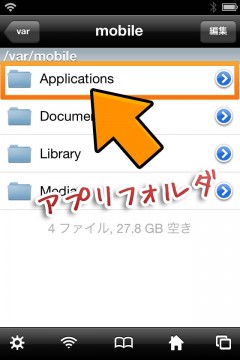
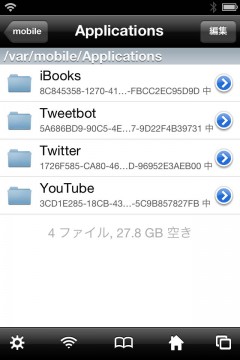
- アプリフォルダ内から『Library』フォルダ > 『Preferences』フォルダと選択し進んでいってください。
するとPreferencesフォルダ内に『.GlobalPreferences.plist』というファイルがあるはずです。(設定をしても見当たらない場合はStep おまけを参照)
これが今回目的のファイルになります。
タップしてプロパティリストビューアーで開いてください。

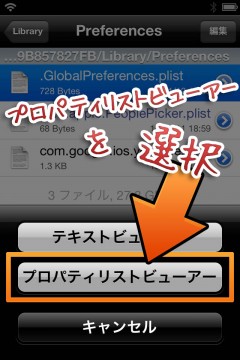
1-2:使用する言語を変更する
- ファイルを開き『AppleLanguages』という項目を選択してください。
ここにズラッと色々書かれていますが、これらは全て各言語コードになります。
編集するために左下の『編集』ボタンを選択です。
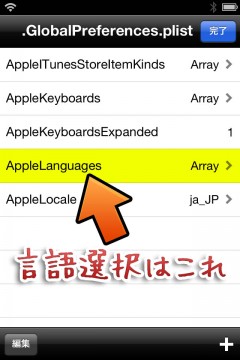
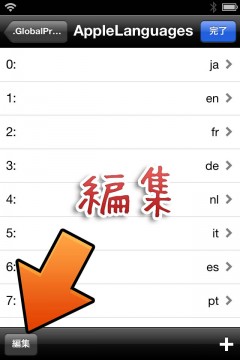
- 編集モードに入りますと項目右端の部分をドラッグすることで順番を変更出来る様になります。
言語コードの順番を変更することで、アプリで使用される言語の優先順位を指定することが可能。というわけで、使いたい言語コードを一番上に移動してあげましょう。
たとえば日本語を使用したい場合は『ja』を一番上に持って行きます。英語を使用したい場合は『en』を一番上に持っていくといった具合です。(言語コードについては記事最下部を参照)
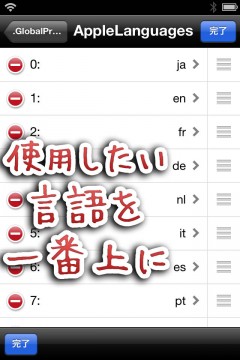
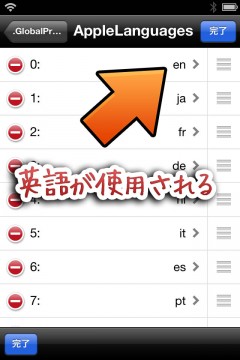
1-3:使用している国を変更する
- アプリをどこの国として使用するか?といった設定をしてみましょう。
ファイルを開き『AppleLocale』という項目を選択してください。
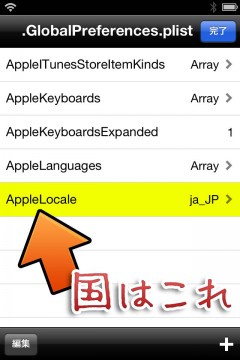
- 次は選択ではなく、直接記入する方式になっています。
日本に設定する場合は『ja_JP』を入力し、アメリカにする場合は『en_US』を入力しましょう。(他の国コードについては記事最下部を参照)
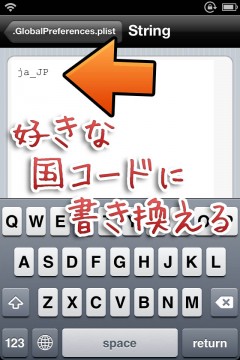

Step おまけ
アプリを日本語で使っているといつの間にか中国語のような変なフォントが使用されてしまっている事はないでしょうか?
実はそんなときも全部ではないのですが、多くの場合は今回編集した『.GlobalPreferences.plist』が関係していたりします。
原因は『.GlobalPreferences.plist』が消えてしまっている、内容がおかしいといった事にあります。
ということで、正しい物に置き換えてあげれば修復されます。
この『.GlobalPreferences.plist』というファイルはiOS自体の使用言語を保存しているファイルとしても存在します。
ですのでそちらから本来あるべきアプリのフォルダ内にコピーしてあげましょう。
/var/mobile/Library/Preferences/.GlobalPreferences.plist
こちらのファイルは編集したり削除したりしないようにしましょう。
言語・国コード一覧
言語コード
日本語
ja
英語(アメリカ)
en
フランス語
fr
ドイツ語
de
オランダ語
nl
イタリア語
it
スペイン語
es
ポルトガル語
pt
ポルトガル語(ポルトガル)
pt-PT
デンマーク語
da
フィンランド語
fi
ノルウェー語
nb
スウェーデン語
sv
韓国語
ko
中国語(簡体字)
zh-Hans
中国語(繁体字)
zh-Hant
ロシア語
ru
ポーランド語
pl
トルコ語
tr
ウクライナ語
uk
アラビア語
ar
クロアチア語
hr
チェコ語
cs
ギリシャ語
el
ヘブライ語
he
ルーマニア語
ro
スロバキア語
sk
タイ語
th
インドネシア語
id
マレー語
ms
英語(イギリス)
en-GB
カタロニア語
ca
ハンガリー語
hu
ベトナム語
vi
国コード
| 日本語 | ja |
|---|---|
| 英語(アメリカ) | en |
| フランス語 | fr |
| ドイツ語 | de |
| オランダ語 | nl |
| イタリア語 | it |
| スペイン語 | es |
| ポルトガル語 | pt |
| ポルトガル語(ポルトガル) | pt-PT |
| デンマーク語 | da |
| フィンランド語 | fi |
| ノルウェー語 | nb |
| スウェーデン語 | sv |
| 韓国語 | ko |
| 中国語(簡体字) | zh-Hans |
| 中国語(繁体字) | zh-Hant |
| ロシア語 | ru |
| ポーランド語 | pl |
| トルコ語 | tr |
| ウクライナ語 | uk |
| アラビア語 | ar |
| クロアチア語 | hr |
| チェコ語 | cs |
| ギリシャ語 | el |
| ヘブライ語 | he |
| ルーマニア語 | ro |
| スロバキア語 | sk |
| タイ語 | th |
| インドネシア語 | id |
| マレー語 | ms |
| 英語(イギリス) | en-GB |
| カタロニア語 | ca |
| ハンガリー語 | hu |
| ベトナム語 | vi |
あまりにも多いので、とりあえず主要な物を掲載してみます。もしこれ以外の国は~?という物がありましたら、コメントをいただければ追記させていただきます。
| 日本 | ja_JP |
|---|---|
| 英語(アメリカ) | en_US |
| 英語(イギリス) | en_GB |
| 英語(カナダ) | en_CA |
| 中国語(シンガポール) | zh_SG |
| 中国語(台湾) | zh_TW |
| 中国語(マカオ特別行政区) | zh_MO |
| 中国語(香港特別行政区) | zh_HK |
| 中国語(中国) | zh_CN |
| 韓国語(韓国) | ko_KR |
| イタリア語(イタリア) | it_IT |
| オランダ語(オランダ) | nl_NL |
| スペイン語(スペイン) | es_ES |
| タイ語(タイ) | th_TH |
| ドイツ語(ドイツ) | de_DE |
| フランス語(フランス) | fr_FR |
| ロシア語(ロシア) | ru_RU |

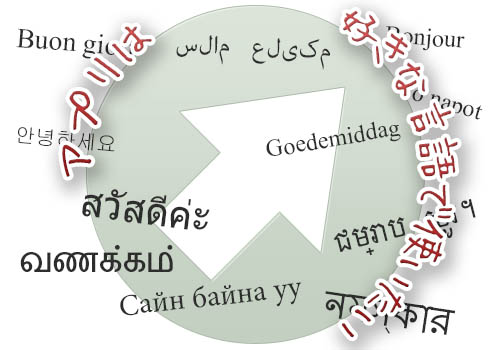
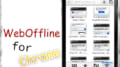
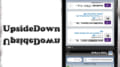
コメント
標準アプリでは出来ないのでしょうか?
標準アプリはシステム言語環境と同じファイルを見ているため、この方法は使えません。
どうしても行う場合はアプリの言語ファイル自体を入れ替える等の手法になるかと思います。
何かあたらしい情報きてましたよー
ttp://blog.ih8sn0w.com/
アップデートですね
Sn0wbreezeについては先日記事に書かせていただきました。
https://tools4hack.santalab.me/how-to-sn0wbreeze-tethered-jailbreak-60-601-a4-297.html
iRebについては後ほど書きますね!ありがとうございます。
iCleanerで日本語関連のファイルを削除してしまったのですが、戻す方法は復元しか無いですか?
iCleanerでバックアップを取っているならばそちらで戻すことも出来ますが、ないのであれば厳しいです。
AppStoreアプリの物に関しては再インストールで戻りますが、iOS自体については単体で復帰するのはとても難しいです。復元をしてしまうのが早いですね。
ミュージックのテキストを書き換えたいのですが、どこにファイルがあるかわかりますでしょうか
5.1.1です
この手法はAppStoreからインストールしたアプリにのみ使える物になっています。
標準アプリの場合はそれぞれのアプリフォルダ内にある言語ファイルを直接書き換えたりといった作業が必要になってしまいます。
ふと思ったのですが、これはまだ脱獄ができないデバイスでも出来るかと思います。
もちろんそのデバイスのみですべての作業を完了させることはできませんが、
脱獄されたデバイスで編集されたファイルをiFunBox等で抜き出し、またそれを脱獄できないデバイスに追加すれば適応できますよね?
環境にもよるのですがiFunBoxでは.から始まるファイルを扱うことが出来ないようになっています。
また、パーミッションの関係もあったりします・・・
iOS8でも変える方法はありますか?
App Language Switcherなどが使えるかと思いますが、制限や面倒な部分もあり、ちょっと微妙かもしれません・・・
https://tools4hack.santalab.me/jbapp-org-thebigboss-applanguageswitcher.html
返信ありがとうございます。iOS8ではファイルを書き換えても、アプリごとに言語を変更出来することはできないのでしょうか?
.app内に言語ファイルがある物ならば、そちらを入れ替える or 削除することで変更は可能です。
ただし、こちらの手法で登場するファイルはiOS 8では生成されないため不可となります。
App Language Switcher で変更してしまった設定を
戻す方法があれば教えてください